- Gỡ cài đặt ứng dụng là thao tác mà chúng ta cần biết khi sử dụng máy tính, laptop. Trong bài viết này, mình sẽ hướng dẫn các bạn các gỡ cài đặt Zalo ra khỏi máy tính nhanh chóng và đơn giản.
- 1. Cách gỡ cài đặt Zalo bằng Control Panel
- – Bước 1: Mở Control Panel
- – Bước 2: Gỡ cài đặt Zalo
- 2. Cách gỡ cài đặt Zalo bằng IObit Uninstaller
- – Bước 1: Tải IObit Uninstaller
- – Bước 2: Cài đặt IObit Uninstaller
- – Bước 3: Gỡ Zalo
- Xin lỗi bài viết chưa đáp ứng nhu cầu của bạn. Vấn đề bạn gặp phải là gì?
Gỡ cài đặt ứng dụng là thao tác mà chúng ta cần biết khi sử dụng máy tính, laptop. Trong bài viết này, mình sẽ hướng dẫn các bạn các gỡ cài đặt Zalo ra khỏi máy tính nhanh chóng và đơn giản.
– Bài viết này áp dụng cho máy tính sử dụng hệ điều hành Windows. Bài viết được thực hiện trên Windows 10, có thể làm tương tự với Windows 7/8 hay 8.1.
– Để dễ xem nội dung và làm theo hướng dẫn, hãy mở bài viết này trên máy tính.
Bạn đang xem: làm cách nào để xóa zalo trên máy tính
1. Cách gỡ cài đặt Zalo bằng Control Panel
Gỡ cài đặt bằng cách sử dụng Control Panel có ưu điểm là nhanh, không cần phải cài phần mềm hỗ trợ vào máy tính. Tuy nhiên, cách xóa ứng dụng trên máy tính này còn các tệp hình ảnh, file rác,… vẫn có thể còn lưu lại trên máy.
– Bước 1: Mở Control Panel
Bạn nhấn vào nút Tìm kiếm (Biểu tượng kính lúp) > Gõ “Control Panel” > Chọn Control Panel.
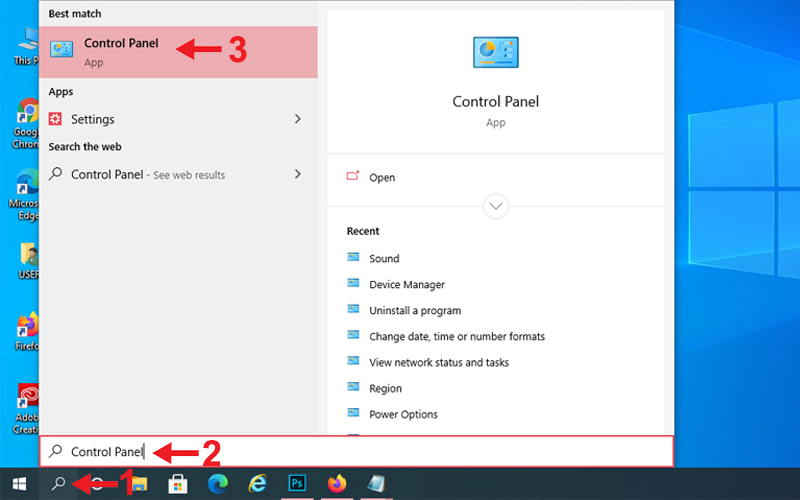
Mở Control Panel
– Bước 2: Gỡ cài đặt Zalo
Bạn nhấn Uninstall a program để tìm ứng dụng muốn gỡ.
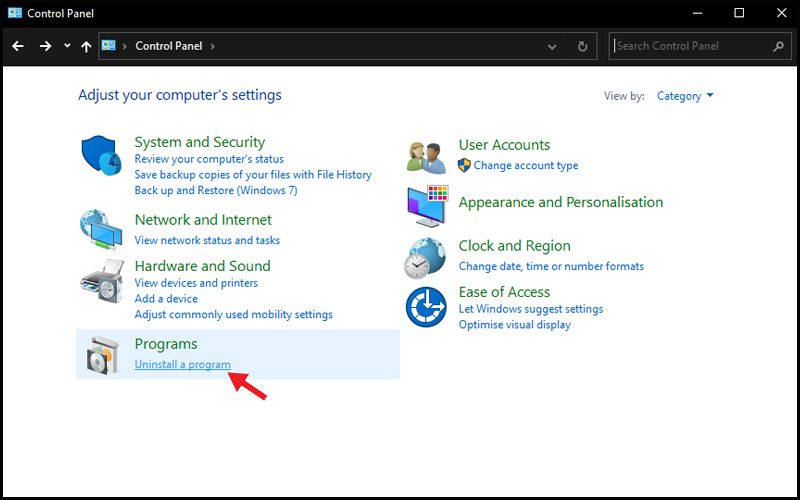
Tìm phần mềm muốn gỡ
Bạn kéo xuống dưới để tìm Zalo > Nhấn đúp chuột trái vào Zalo > Nhấn OK.
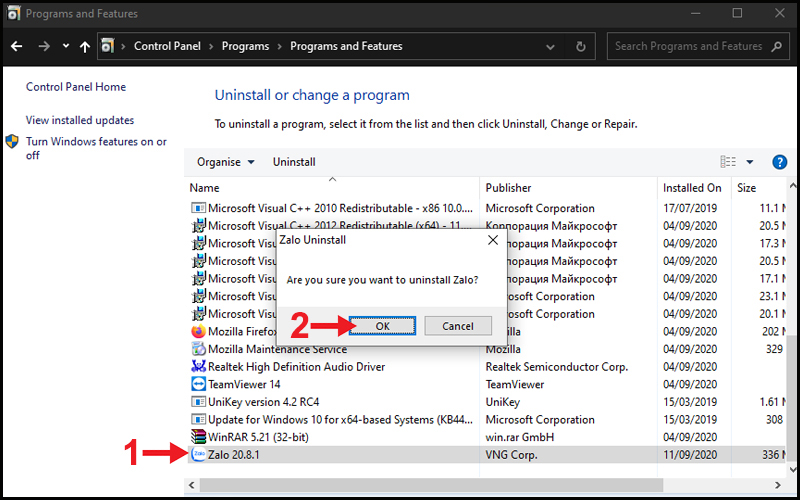
Gỡ Zalo
Sau khi gỡ cài đặt, hãy tiến hành khởi động lại máy để hệ thống xóa hẳn Zalo ra máy tính.
2. Cách gỡ cài đặt Zalo bằng IObit Uninstaller
IObit Uninstaller là phần mềm hỗ trợ trên máy tính giúp gỡ bỏ hoàn toàn các ứng dụng, phần mềm cũng như các tệp tin liên quan ra khỏi máy. Bạn cần tải IObit Uninstaller về máy để có thể bắt đầu gỡ Zalo.
– Bước 1: Tải IObit Uninstaller
– Link tải: TẠI ĐÂY
Đề xuất riêng cho bạn: Hot Hot [Top 10] Bùa yêu cách làm : Bí mật tâm linh của những thầy bùa cao tay
Bạn truy cập trang chủ IObit Uninstaller theo đường link ở trên > Nhấn Free Download.
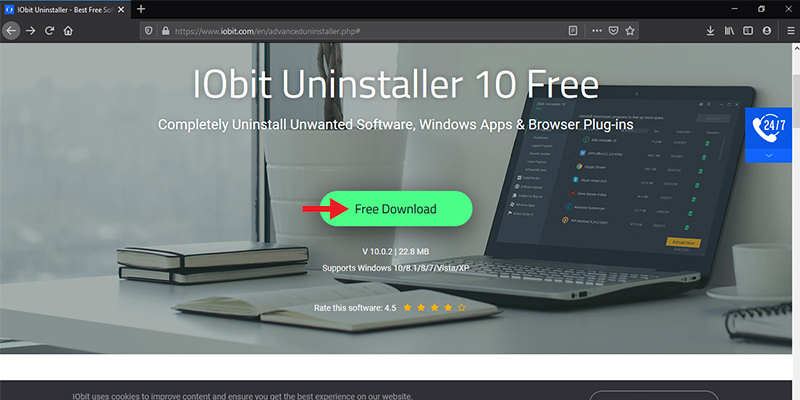
Free Download
Lúc này, bạn sẽ được chuyển sang một trang web mới > Nhấn Download Now để tải.
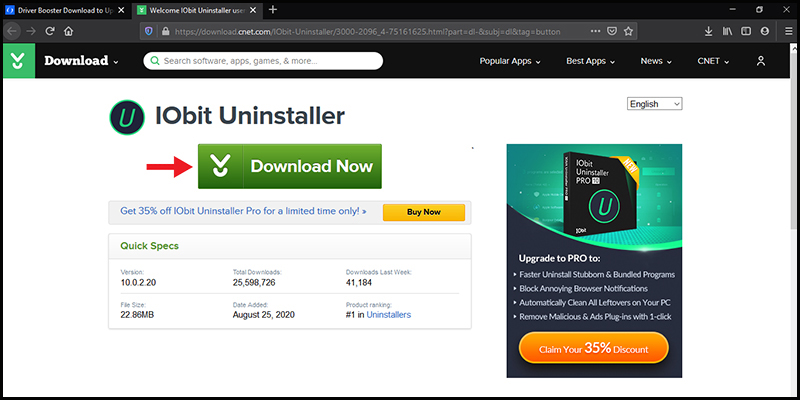
Nút Download Now
– Bước 2: Cài đặt IObit Uninstaller
Bạn mở This PC > Chọn Downloads > Nhấn đúp chuột trái vào tệp mới tải về.
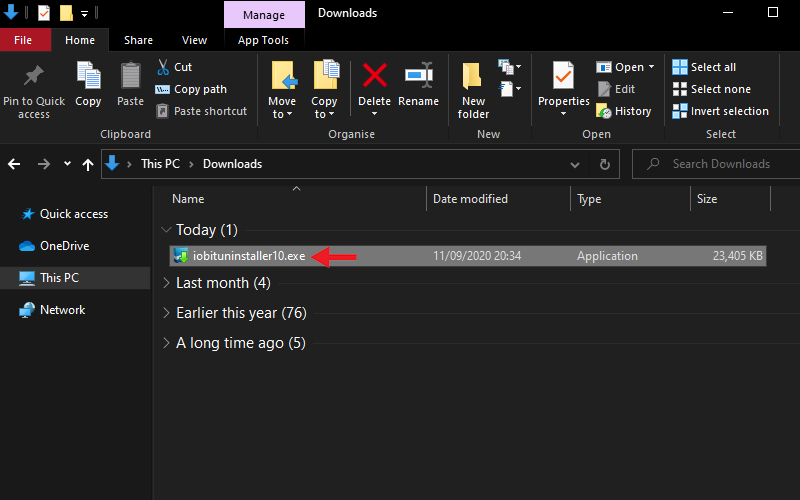
Tệp tin mới vừa tải
Bạn nhấn nút Install để bắt đầu cài đặt.
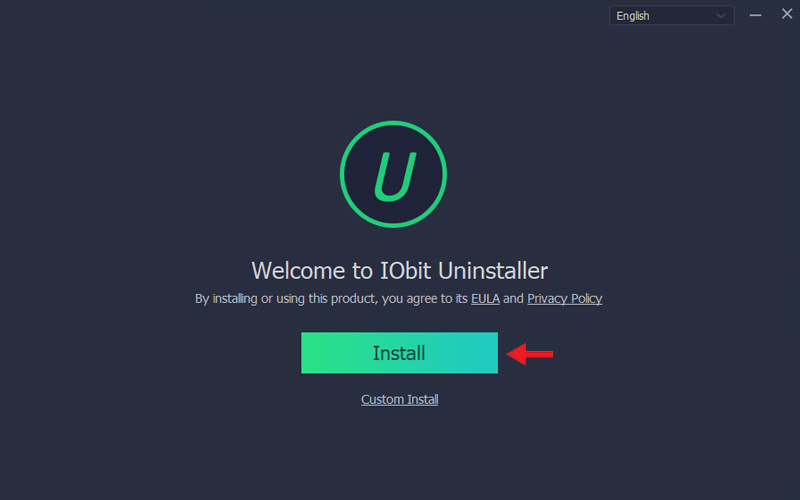
Nút Install
Bạn nhấn Skip This.
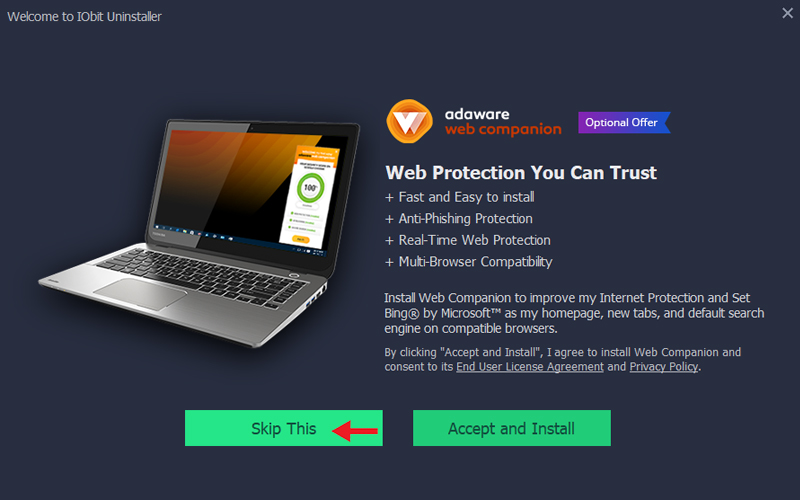
Nút Skip This
Xem thêm: Chỉ bạn Kinh nghiệm Phượt Vũng Tàu bằng xe máy CHI TIẾT Cập nhật 2020
Bạn nhấn No, thanks để hoàn tất quá trình cài đặt.
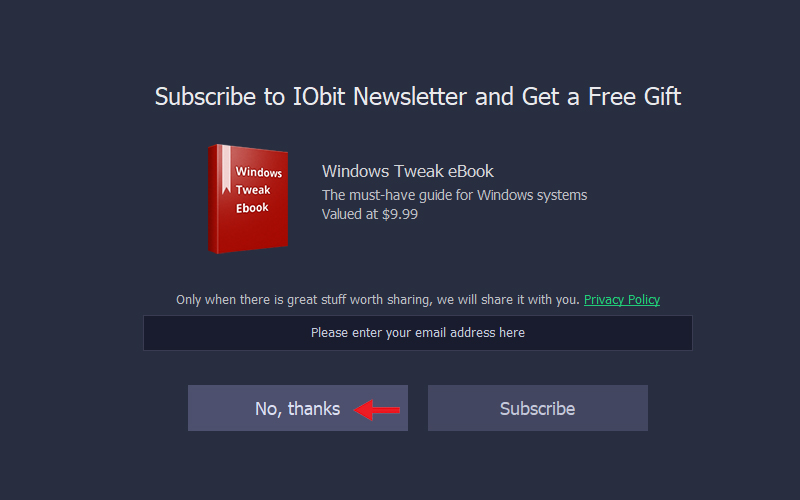
Nút No, thanks
– Bước 3: Gỡ Zalo
Bạn mở IObit Uninstaller > Kéo xuống dưới tìm Zalo > Nhấn đúp chuột phải vào Zalo.
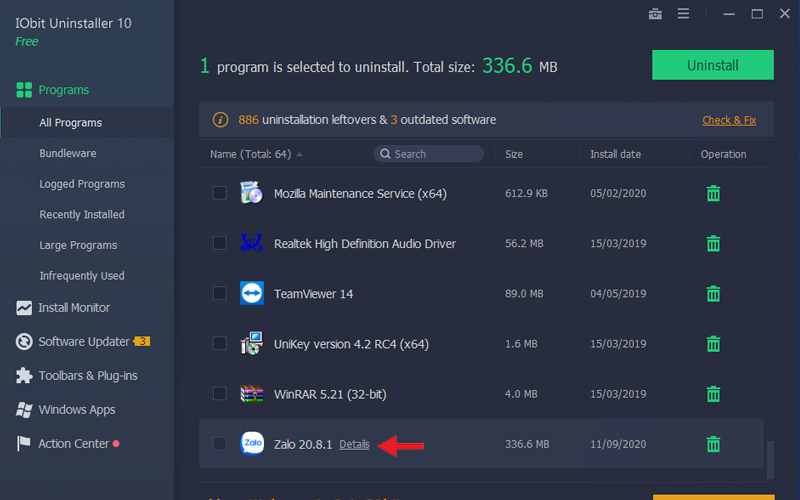
Chọn Zalo để gỡ
Bạn chọn Uninstall.
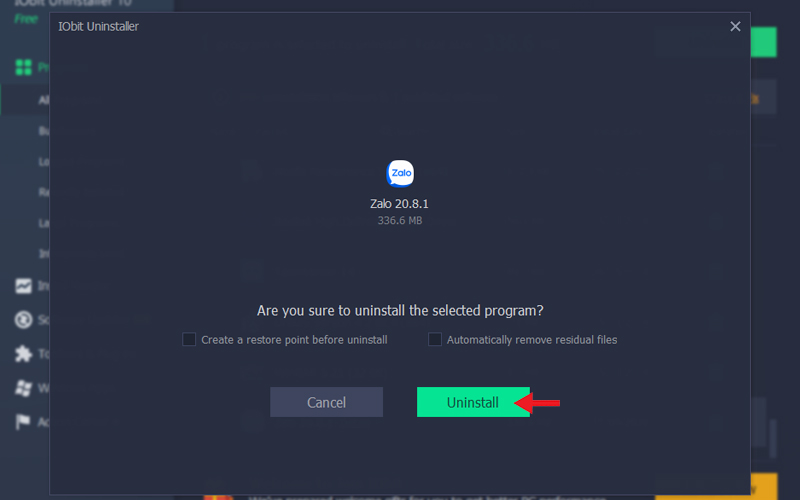
Nhấn Uninstall
Tiếp theo, giao diện sẽ xuất hiện các tệp liên quan đến Zalo. Bạn nhấn Delete để xóa hết các tệp này.
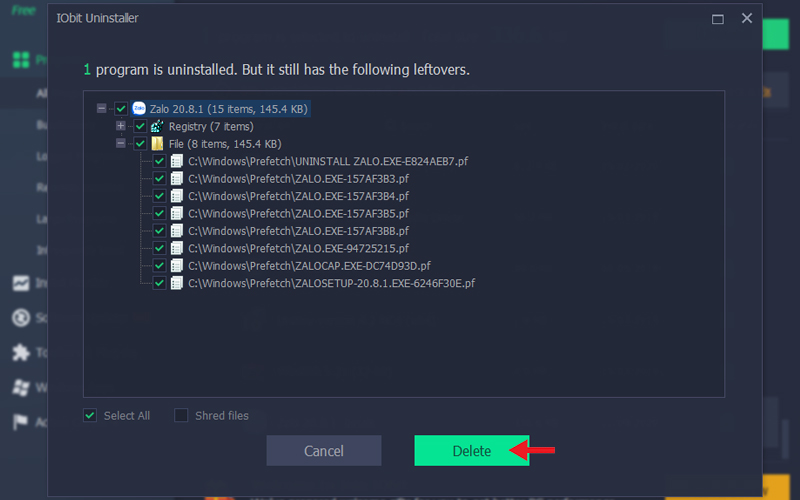
Xóa hết các tệp liên quan Zalo
Một số mẫu laptop đang kinh doanh tại Thế Giới Di Động:
-
 Có Không
Có Không
Cám ơn bạn đã phản hồi

Xin lỗi bài viết chưa đáp ứng nhu cầu của bạn. Vấn đề bạn gặp phải là gì?
Đang làm gặp lỗi, không có trong hướng dẫn Đã làm nhưng không thành công Bài viết không đúng nhu cầu Bài viết đã cũ, thiếu thông tin GỬI 